六个你不知道的PR快捷键,拯救你的剪辑效率
发布时间:2024-08-30 15:52:09 浏览量:219次
5G时代到来,会剪辑视频的人,无论在校园还是未来步入职场都很吃香。对于普通人来说,视频处理也成为了一个通用技能。PR是我们大多数人剪辑中,经常会用到的剪辑工具,之前的文章中已经给大家总结了pr的一些提升效率的剪辑技巧,许多小伙伴呼吁要更多这样的干货,闲言碎语不要说,下面直接上干货。

技巧一、快速复制参数
大家做视频时,想把一段素材上的效果转移到另一段视频上,只需要在第一段视频按Command+C(复制),再去下一段视频Command+option+A即可复制想复制的参数,这个效果大家可以根据自己的要求来进行调整,音频效果的调节也是同样的道理。
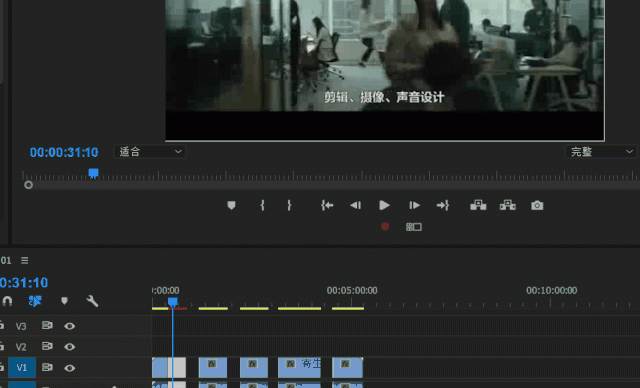
技巧二、快速取消音视频链接
在我们剪辑视频时,从素材栏拖入的视频文件是音视频自动链接的,我们做一些混剪画面的时候,可以选中所有素材,然后按住快剪辑:Command+L,这样可以将所有视频的音频和视频自动分离开,方便我们的后续操作。
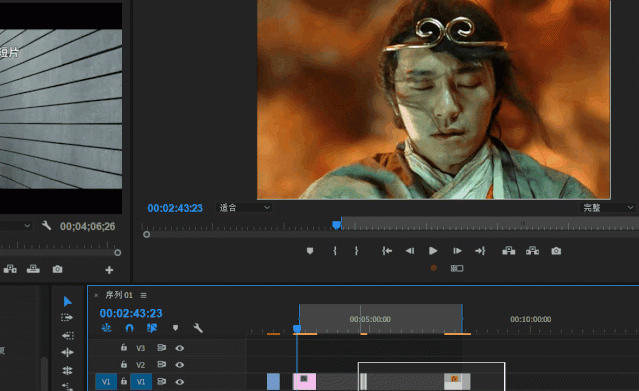
技巧三、调整素材位置
大家在做卡点的视频时,可能会遇到用鼠标一直拖素材对不准,每次都差几帧。这个时候只需要选定要卡点的视频按住option+左/右键即可往左或者往右移动一帧。
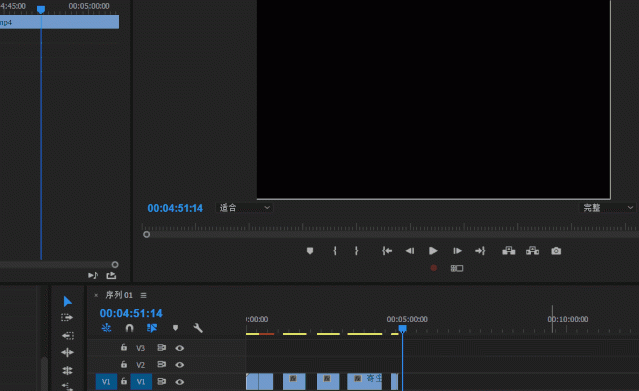
技巧四、视频音量快速调节
如何快速调节我们视频音量的大小呢?多段音频可以同时选中,快捷键“G”即可出现调节音量面板,统一调节这些音频的声音大小。
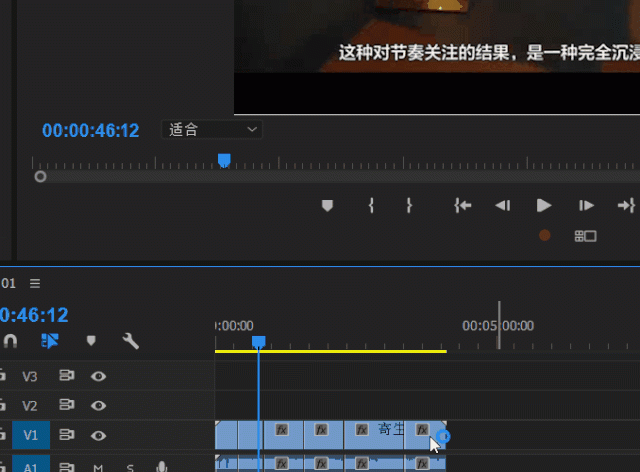
技巧五、快速替换素材
在轨道上想替换的素材可以直接按住option键再用鼠标拖动到原素材上就可以直接替换,原素材上的效果是不会消失的。
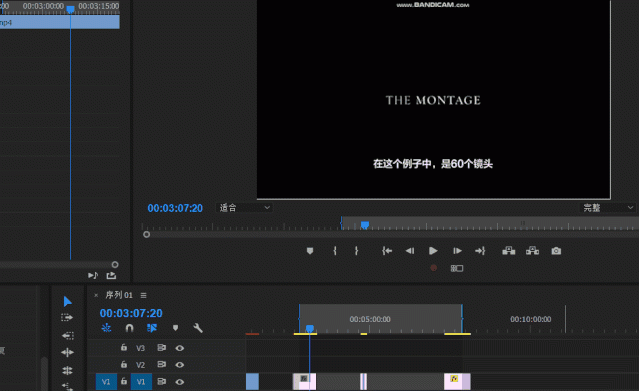
技巧六、导出所选范围视频
在我们做视频的时候,我们只想导出部分的视频看看渲染效果这时候,在你要导出视频的开头按I键,在导出视频的结尾按O键,然后Command +M,就可以导出这部分视频。
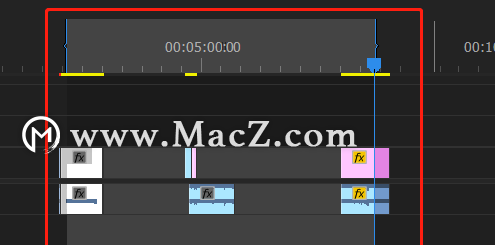
最后相信让大家最刻骨铭心的快捷键一定是:Command+S。真可谓不按一时爽,工程火葬场。
想要更深入了解视频剪辑技术和提升剪辑效率吗?欢迎了解火星时代教育的视频剪辑培训课程,让你的剪辑技能更上一层楼!
热门资讯
-
想了解动画制作和影视特效的区别吗?本文将带您深入探讨动画制作和影视特效之间的关系,帮助你更好地理解这两者的差异。
-
剪映专业版新增全局预览缩放功能,可以轻松放大或缩小时间轨道。学习如何使用时间线缩放功能,提升剪辑效率。
-
想知道快影、剪映、快剪辑这三款软件哪个更适合小白?看看这篇对比评测,带你了解这三款软件的功能和特点,快速选择适合自己的视频剪辑软件。
-
4. 豆瓣8.3《铁皮鼓》|电影符号学背后的视觉盛宴、社会隐喻主题
文|悦儿(叮咚,好电影来了!)《铁皮鼓》是施隆多夫最具代表性的作品,影片于... 分析影片的社会隐喻主题;以及对于普通观众来说,它又带给我们哪些现实启发...
-
1、每个切点需要理由和动机 很剪辑师认为,赋予每一个切点动机是非常困难的。很多...
-
6. 从宏观蒙太奇思维、中观叙事结构、微观剪辑手法解读《花样年华》
中观层面完成叙事结构、以及微观层面的剪辑手法,3个层次来解读下电影《花样年华》的蒙太奇魅力。一、 宏观层面:运用蒙太奇思维构建电影剧本雏形。蒙...
-
15种电影剪辑/转场手法,让影片更吸引眼球!回顾电影中丰富多样的专场技巧,比如瞬间从一个场景中变换到空中... 现在是测试技术的时候了!以下是一些常见剪辑手法,让你观影过程更加华丽动人!
-
本文介绍了十款强大的PR视频剪辑插件,帮助提升视频剪辑效率,提高创作品质,并降低创作难度。
-
了解Blender和3ds Max之间的不同,哪个更适合您?快来看看这两款3D建模软件的特点和功能吧!
-
10. 《肖申克的救赎》通过镜头语言,向观众展现了安迪自我救赎的过程
以突出剧情的紧张氛围和角色的情感变化。此外,电影的拍摄手法和剪辑方案还与影片的叙事结构和主题紧密相连。导演巧妙地运用回忆、闪回和象征性镜头等...
最新文章

 火星网校
火星网校





